آموزش ساخت کاتالوگ برای محصولات در واتساپ بیزنس

واتساپ بیزنس این روزها به یکی از ابزارهای اصلی کسب و کارهای مختلف تبدیل شده است. این نسخه از واتساپ امکانات مختلفی را برای فروش محصولات و ساختن برند در اختیار شما قرار میدهد که یکی از آنها امکان آموزش ایجاد کاتالوگ در واتس اپ است. در ادامه آموزش ساخت کاتالوگ در واتساپ را خواهید خواند.
به کمک این ویژگی میتوانید یک کاتالوگ از تمام محصولاتی که میخواهید به فروش برسانید ایجاد کرده تا دیگر نیازی نباشد در مورد آنها، قیمتشان و دیگر موارد با مشتریان به طور مداوم در حال چت باشید. به این صورت میتوانید سرعت بیشتری به فرایند فروش محصولات خود بدهید.
اگر میخواهید برای کسب و کارتان یک کاتالوگ ایجاد کرده و آن را برای کاربران به نمایش بگذارید در ادامه با این آموزش تصویری ساخت کاتالوگ در واتساپ همراه پلازا باشید.
فهرست مطالب:
کاتالوگ در واتساپ بیزینس چیست و چه کاربردی دارد؟
با توجه به محبوبیت قابل توجه واتساپ، در بسیاری از کشورهای جهان از جمله ایران کاربران از این پلتفرم برای خرید آنلاین استفاده میکنند. کسب و کارها از طریق واتساپ به سوالات مشتریان در مورد محصولات پاسخ میدهند و گاهی هم از این طریق سفارش میگیرند.
اما تا پیش از معرفی روش ساخت کاتالوگ در واتساپ بیزینس، به اشتراکگذاری تصویر یک محصول با مشتری کار دردسرسازی بود. کسب و کارها باید تصاویر هر محصول را به صورت جدا و جدا ارسال و سپس اطلاعات مربوط به هرکدام را هم به شکل جداگانه تایپ میکردند. اما حالا از طریق قابلیت کاتالوگ میتوانند محصولات یا خدمات خود را مثل ویترین یک فروشگاه برای کاربران به نمایش بگذارند در نتیجه هم کار خودشان راحت میشود و هم مشتریان با راحتی و سرعت بیشتری میتوانند محصولات را مشاهده کنند.
این ویژگی که ابتدا در سال 2019 معرفی شد در روزهای اول تنها در کشورهای محدودی قابل دسترسی بود اما اکنون کاربران در بسیاری از کشورهای جهان میتوانند از این قابلیت بهره ببرند. در ادامه آموزش ساخت کاتالوگ در واتساپ بیزینس ایفون را خواهید دید.
ویژگی های کاتالوگ محصول در واتساپ بیزنس
پس از اینکه آموزش ایجاد کاتالوگ در واتس اپ را دیدید، میتوانید آن را به اشتراک بگذارید. همچنین در صفحه پروفایل شما هم یک بخش به عنوان Catalog اضافه میشود که کاربران با انتخاب آن میتوانند محصولات شما را مشاهده کنند. به کمک کاتالوگ محصول در واتساپ بیزنس میتوانید تمام اطلاعات مربوط به محصولات یا خدمات خود را در یک محیط جداگانه در اختیار کاربران قرار دهید. این اطلاعات در آموزش ایجاد کاتالوگ در واتس اپ شامل موارد زیر هستند:
- نام: میتوانید برای هرکدام از محصولات یک نام جداگانه تعریف کنید.
- تصویر: تصویر اولین چیزی است که مشتریان در ارتباط با محصولات شما میبینند.
- قیمت: قیمت محصولات را هم میتوانید مشخص کنید.
- توضیحات: اگر لازم است در مورد یک محصول توضیح به خصوصی به مشتریان بدهید. این بخش را بهتر است به صورت خلاصه بنویسید و فقط به موارد مهم بپردازید.
- لینک: اگر فروشگاه شما دارای وبسایت است، میتوانید لینک خرید هر محصول را هم داخل کاتالوگ اضافه کنید تا کاربران با انتخاب لینک، مستقیما به صفحه پرداخت هدایت شوند. همچنین میتوانید لینک صفحه محصول داخل وبسایت را در این بخش اضافه کنید تا مشتریان از طریق وبسایت اطلاعات بیشتری در مورد محصول بدست بیاورند.
- کد محصول: مورد آخر امکان اضافه کردن کد است. با اضافه کردن کد به محصولات، در طول زمان میتوانید ببینید هرکدام از آنها چقدر نزد کاربران محبوبیت دارند و چقدر به فروش رسیدند.
پس از اینکه کار ایجاد کاتالوگ محصولات در واتس اپ را به اتمام رساندید میتوانید کل کاتالوگ یا فقط یک محصول آن را در صفحات چت، گروهها و یا دیگر شبکههای اجتماعی به اشتراک بگذارید. اما این قابلیت محدودیتهایی هم دارد. شما حداکثر میتوانید 500 محصول را به هر کاتالوگ اضافه کنید و هر محصول نیز حداکثر میتواند 10 تصویر داشته باشد.
علاوه بر این تنها برای محصولاتی که از دید واتساپ قانونی هستند میتوانید کاتالوگ ایجاد کنید. در زیر آموزش ساخت کاتالوگ محصول در واتساپ بیزینس اندروید آمده است.
روش ساخت کاتالوگ در واتساپ بیزنس
پیش از اینکه به آموزش ایجاد کاتالوگ در واتس اپ بپردازیم باید به این نکته توجه کنید که برای انجام این کار باید یک حساب بیزنس واتساپ داشته باشید و نمیتوانید با یک حساب معمولی کاتالوگ ایجاد کنید. اگر حساب بیزنس ندارید در اینجا میتوانید با نحوه ساخت آن آشنا شوید.
آموزش ساخت کاتالوگ در واتساپ در iOS و اندروید
حالا برای ایجاد کاتالوگ محصول واتساپ بیزنس در اندروید و iOS، در صفحه اول اپلیکیشن WhatsApp Business روی سهنقطه بالای سمت راست صفحه بزنید (در آیفون گزینه Settings) و گزینه Business Tools را انتخاب کنید.
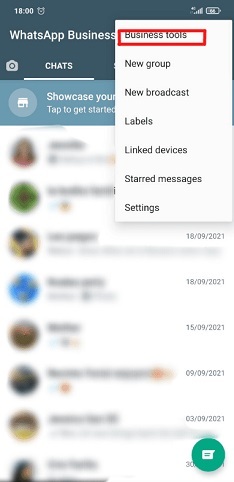
در منو بعدی Catalog را لمس کنید.
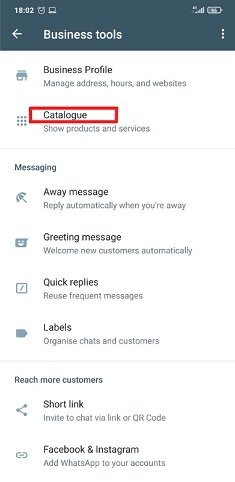
حالا به صفحه Catalogue Manager میرسید. این صفحه به ساخت کاتالوگ اختصاص داد. برای اضافه کردن محصولات، گزینه Add New Item را انتخاب کنید.
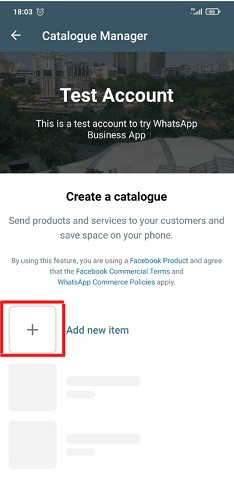
در صفحه بعدی میتوانید اطلاعات مربوط به محصول را وارد کنید. در بالای صفحه روی Add Images بزنید و عکس محصول را آپلود کنید. در کادر Item name میتوانید نام، در کادر Price قیمت و در کادر Description هم توضیحات محصول را وارد کنید. با انتخاب More fields میتوانید اطلاعات بیشتری مثل لینک و کد را هم وارد کنید.
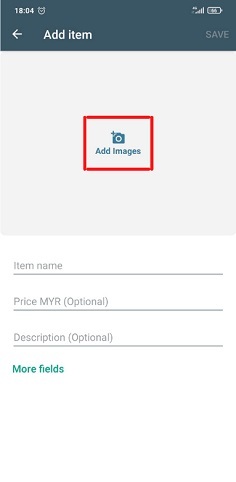
وقتی همه کارتان تمام شد روی Save بزنید تا محصول به کاتالوگ اضافه شود.
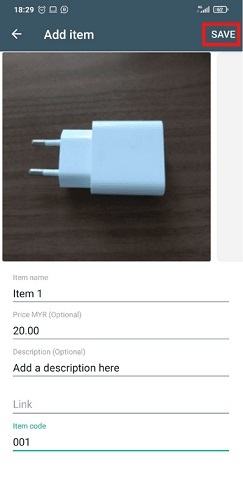
آموزش ساخت کاتالوگ در واتساپ نسخه دسکتاپ
در نسخه دسکتاپ هم امکان اضافه کردن کاتالوگ وجود دارد و مراحل آموزش ایجاد کاتالوگ در واتس اپ تا حدودی شبیه به نسخههای موبایل است. برای ساخت کاتالوگ در واتساپ بیزنس در این نسخه ابتدا در صفحه اصلی روی سهنقطه افقی بزنید و گزینه Catalog را انتخاب کنید.
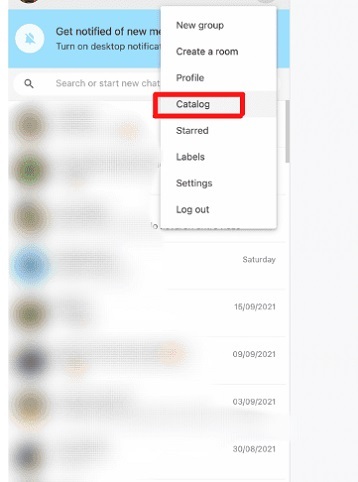
در پنجره بعدی روی Add New Item کلیک کنید. حالا با کلیک روی Add Images میتوانید تصویر محصول را آپلود کنید. همچنین در کادرهای زیر تصویر هم میتوانید اطلاعات محصول مثل نام، قیمت، توضیحات و غیره را تایپ کنید. در نهایت روی Add To Catalog کلیک کنید تا محصول به کاتالوگ افزوده شود.
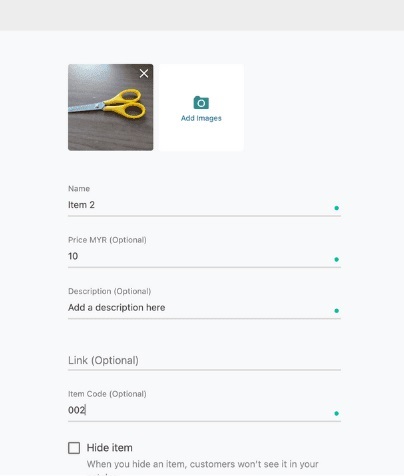
در تمام نسخههای واتساپ بیزنس، پس از اینکه یک محصول را به کاتالوگ اضافه میکنید یک ساعت سبز رنگ در گوشه تصویر آن محصول نشان داده میشود. این ساعت به این معنی است که محصولی که اضافه کردید به همراه تصاویر آن در مرحله بازبینی قرار دارد. در صورتی که واتساپ محصول شما را تایید کند ساعت حذف میشود و سایر کاربران هم میتوانند محصول را در کاتالوگ مشاهده کنند.
مشکل At least one field needs to be updated در کاتالوگ واتساپ بیزنس
کاربران ایرانی ممکن است هنگام اضافه کردن محصول به کاتالوگ و در پنجره Add item با این مشکل مواجه شوند. این مشکل مربوط به کادر قیمت میشود. متاسفانه به دلیل محدودیتهایی که احتمالا به تحریمها مربوط است، نمیتوان قیمت محصول را به ریال وارد کرد. برای حل این مشکل باید کادر Price را خالی بگذارید.
میتوانید به جای آن، قیمت محصول را در کادر Description یا توضیحات وارد کنید تا این مشکل ساخت کاتالوگ در واتساپ بیزینس برطرف شود.
نحوه به اشتراکگذاری کالاها در واتس اپ
حالا که کار ساختن کاتالوگ محصولات واتساپ بیزنس تمام شد و محصولاتمان را اضافه کردیم باید آن را با مشتریان و سایر کاربران به اشتراک بگذاریم. شما نهتنها میتوانید کاتالوگ را به مخاطبین و گروهها ارسال کنید بلکه در سایر شبکههای اجتماعی هم میتوانید آن را به اشتراک بگذارید.
به اشتراک گذاری کاتالوگ در اندروید و iOS
ابتدا صفحه چت یا گروهی که میخواهید کاتالوگ را در آنجا به اشتراک بگذارید باز کنید و آیکون گیره کاغذ ( + در iOS) و سپس گزینه Catalogue را انتخاب کنید.
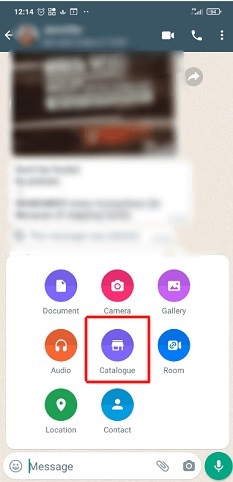
حالا به صفحه کاتالوگ میرسید و میتوانید محصولاتتان را مشاهده کنید. اگر میخواهید کل محصولات را ارسال کنید گزینه Send Catalog در بالای صفحه را انتخاب کنید. اگر میخواهید فقط یک یا چند محصول به خصوص را ارسال کنید، آنها را انتخاب و گزینه سبز رنگ ارسال در پایین سمت راست صفحه را لمس کنید.
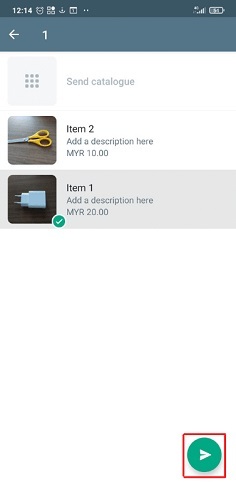
اما گاهی اوقات به اشتراک گذاری کاتالوگ به این شکل و به صورت جداگانه برای هر مشتری کار وقتگیری است. برخی مواقع هم میخواهید کاتالوگ را در سایر پلتفرمها به اشتراک بگذارید. در این مواقع میتوانید برای کاتالوگ یک لینک ایجاد کنید و آن لینک را از طریق ایمیل یا دیگر شبکههای اجتماعی به اشتراک بگذارید.
برای انجام این کار ابتدا اپلیکیشن WhatsApp Business را باز کنید و سپس از بالای صفحه سهنقطه (Settings در iOS) را انتخاب و گزینه Business Tools را لمس و در صفحه بعدی Catalog را انتخاب کنید.
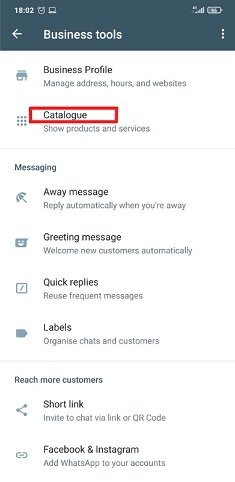
حالا دوباره به صفحه Catalog Manager میرسیم. اگر میخواهید کل کاتالوگ را به اشتراک بگذارید از بالای صفحه آیکون مربوط به لینک را انتخاب و گزینه Share را لمس کنید. اگر میخواهید فقط یک محصول را به اشتراک بگذارید اول آن را انتخاب و بعد روی آیکون لینک کلیک کنید. پس از انتخاب Share به صفحه بعدی یعنی Catalogue Link میرسید و در اینجا میتوانید لینک کاتالوگ خود را مشاهده کنید.

میتوانید این لینک را کپی و در سایر پلتفرمها به اشتراک بگذارید یا اینکه روی Share link بزنید و از طریق برنامه آن را در سایر شبکههای اجتماعی به اشتراک بگذارید.
به اشتراک گذاری کاتالوگ در نسخه دسکتاپ
در نسخه دسکتاپ هم پس از ایجاد کاتالوگ محصول واتساپ بیزنس میتوانید به همین ترتیب آن را به اشتراک بگذارید. کافی است صفحه چتی که میخواهید در آنجا کاتالوگ را ارسال کنید باز کرده و روی آیکون گیره کاغذ و سپس روی آیکون بیزنس کلیک کنید.
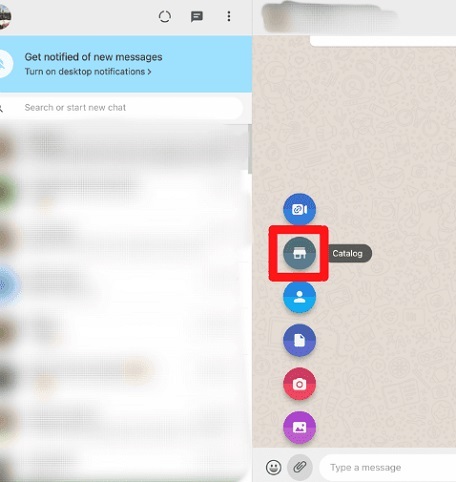
حالا محصولاتی که میخواهید را انتخاب و روی آیکون سبز رنگ ارسال کلیک کنید.
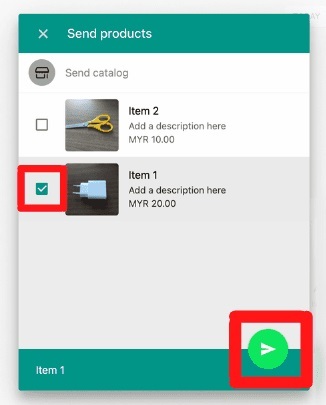
اگر خواستید لینک کاتالوگ یا یک محصول را در سایر پلتفرمها به اشتراک بگذارید باید روی سه نقطه بالای صفحه کلیک کرده و Catalog را انتخاب کنید. حالا روی آیکون لینک در بالای صفحه و کنار چرخ دستی کلیک کنید تا کل کاتالوگ به اشتراک گذاشته شود. اگر میخواهید فقط یک محصول را به اشتراک بگذارید ابتدا روی آن کلیک کنید و سپس میتوانید لینک مربوط به آن محصول را در سمت راست مشاهده کنید.
سخن پایانیهمانطور که دیدید نحوه ساخت کاتالوگ محصولات در واتساپ بیزینس اندروید و iOS و همچنین ساختن آن در نسخه دسکتاپ با حساب بیزنس کار بسیار راحتی است. از طریق قابلیت کاتالوگ میتوانید محصولات خود را به شکل حرفهایتر و منظمتری به کاربران ارائه کنید.

